La función ENCONTRAR en Excel nos devuelve la posición inicial de una cadena de texto, o de un carácter, dentro de otra cadena de texto. La función ENCONTRAR hace diferencia entre mayúsculas y minúsculas.
Sintaxis de la función ENCONTRAR
La función ENCONTRAR tiene tres argumentos que son los siguientes:
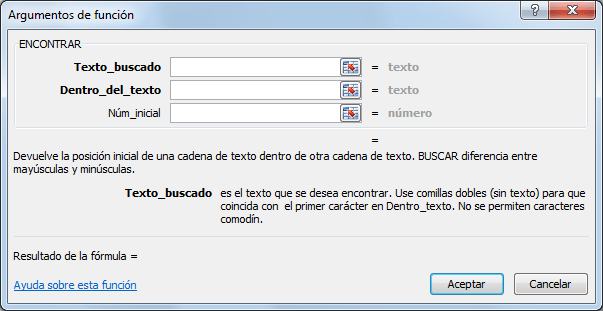
- Texto_buscado (obligatorio): Es la cadena de texto o carácter que se desea encontrar.
- Dentro_del_texto (obligatorio): La cadena de texto donde realizaremos la búsqueda.
- Núm_inicial (opcional): Indica la posición de la cadena Dentro_del_texto donde se comenzará la búsqueda. El primer carácter siempre es el número 1. Si se omite este argumento se supone que se realizará una búsqueda desde la primera posición.
Si el Texto_buscado es contrado, entonces la función ENCONTRAR regresa un número que indicará la posición donde se encontró. Si no se encuentra ninguna coincidencia la función ENCONTRAR regresará el error #¡VALOR!
Ejemplo de la función ENCONTRAR
A continuación podrás observar una serie de ejemplos de la función ENCONTRAR que nos ayudarán a dejar claro su uso. Cada una de las funciones buscará un carácter específico dentro del texto de la columna A. Observa los resultados:

El primer ejemplo nos muestra la siguiente fórmula:
=ENCONTRAR("T", A2)
Esta fórmula encontrará la primera ocurrencia de la letra “T” (mayúscula) que se encuentra en la primera posición y por lo tanto el resultado es 1. Como había mencionado anteriormente, la función ENCONTRAR es sensible a mayúsculas y lo comprobamos con el segundo ejemplo:
=ENCONTRAR("t", A3)
Al buscar la letra “t” (minúscula), obtenemos como resultado la posición 4 aun cuando se ha iniciado la búsqueda desde el primer carácter lo cual no indica que la búsqueda hace diferencia entre mayúsculas y minúsculas.
El tercer ejemplo hace una búsqueda de la letra “i”:
=ENCONTRAR("i", A4)
Lo interesante de este ejemplo es que la cadena original tiene dos letras “i”, pero la función ENCONTRAR regresa la posición de la primera, que es la posición número 9. Sin embargo, en el último ejemplo utilizamos el tercer argumento de la función ENCONTRAR:
=ENCONTRAR("i", A5, 10)
Con el tercer argumento estoy indicando a la función ENCONTRAR que inicie la búsqueda a partir de la posición 10, que es la letra “g”, y por lo tanto me regresa la posición de la segunda letra “i”.
Errores comunes con la función ENCONTRAR
Si la función ENCONTRAR regresa el error #¡VALOR! es probable que tengas alguno de los siguientes problemas:
- Si olvidamos que la función ENCONTRAR hace diferencia entre mayúsculas y minúsculas podemos obtener el error #¡VALOR! porque la función no encontrará coincidencias.
- Al utilizar el tercer argumento de la función, que indica la posición inicial de la búsqueda, debemos tener cuidado de no especificar un número que sea mayor a la longitud de la cadena o de la contrario obtendremos el error #¡VALOR!
